Lai noņemtu veco operētājsistēmu, vispirms jānosaka, kura no divām, trim vai vairākām instalētajām sistēmām darbojas, kurā diskā tā atrodas, un tikai pēc tam jālabo fails, kas atbild par pareizu ielādi, un jānoņem vecā OS.
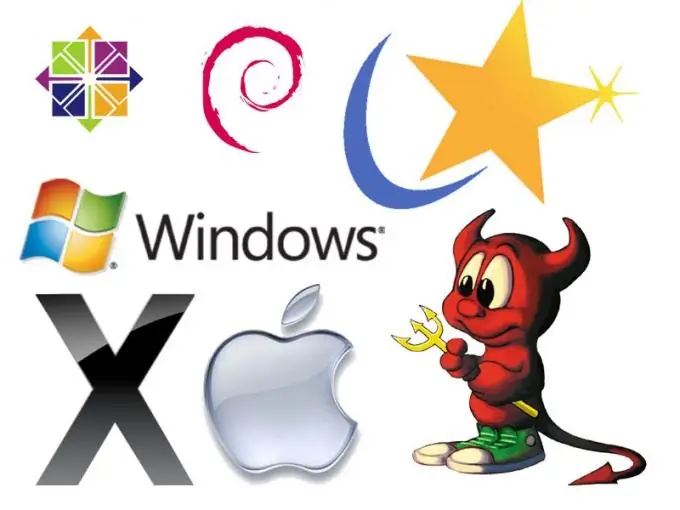
Instrukcijas
1. solis
Vairāku operētājsistēmu parādīšanās cēloņi ir atšķirīgi. Tās var būt kļūdas OS instalēšanas laikā, kas var izraisīt atkārtotu instalēšanu vai svaigas versijas instalēšanu citā direktorijā. Šajā gadījumā fails boot.ini jānogādā šādā formā, ja tajā ir tikai viena rinda, kas nosaka darba OS. Šis fails ir sistēmas fails, un tas var būt neredzams. Lai to vizualizētu, jāatver "Mans dators", pēc tam "Pakalpojums", "Skats" un papildu parametros iespējojiet "rādīt slēptos un sistēmas failus".
2. solis
Tagad jūs varat sākt to rediģēt, kuram ar peles labo pogu noklikšķiniet uz ikonas "Mans dators", pēc tam - izvēlnes vienuma "Papildu" un pēc tam - apakšpozīcijas "Startēšana un atkopšana". Atvērtajā logā "Rediģēt lejupielāžu sarakstu manuāli" noklikšķiniet uz pogas "Rediģēt". Boot.ini fails tiek ielādēts teksta redaktorā.
3. solis
Noņemiet vecās operētājsistēmas līnijas. Aktīvo OS nosaka līnija noklusējums = multi (0) diska (0) rdisk (0) nodalījums (1) WINDOWS. Zemāk būs atšifrējums, kura sistēma darbojas, piemēram, Windows XP vai Windows 7. Jums jāatstāj viena rinda, kas atbilst darba sistēmai. Izdzēsiet pārējo, saglabājiet failu un restartējiet datoru.
4. solis
Parasti veco operētājsistēmu nav ieteicams atstāt cietajā diskā, jo tā aizņem daudz vietas, tāpēc tā ir jānoņem fiziskajā līmenī. Atveriet "Mans dators", pēc tam cietajā diskā, kur tas atrodas, ar peles labo pogu noklikšķiniet uz nevajadzīgās mapes, atveriet nolaižamo izvēlni un noklikšķiniet uz pogas "Dzēst". Papildus šai direktorijai joprojām ir jāizdzēš neatbilstošās OS mapes: "Dokumenti un iestatījumi" un "Programmas faili". Pēc tam ir ieteicams defragmentēt disku, lai optimizētu atbrīvoto vietu. Lai to izdarītu, secīgi nospiediet pogas "Sākt" - "Programmas" - "Piederumi" - "Apkalpošana".






